怎么将电脑设置为拒绝拷贝文件使得他人无法通过U盘复制文件
当我们在使用电脑的时候,都会将自己的所有文件保存在电脑中,为了防止他人使用U盘来复制我们的文件,可以将电脑设置为拒绝拷贝电脑文件,接下来就由小编来告诉大家如何操作。
具体如下:
1.第一步,打开电脑后,将U盘插入电脑的usb接口中,然后右键点击卓上的计算机图标,点击弹出菜单中的属性选项,在打开的属性窗口中,点击左侧的设备管理器选项。
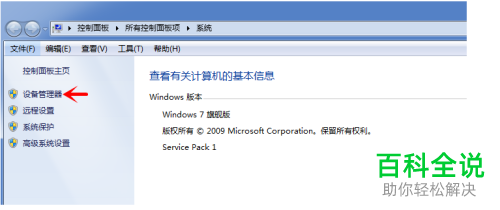
2. 第二步,在打开的设备管理器窗口中,找到通用串行总线控制器分类下的usb大容量存储设备选项,右键点击该选项,然后点击弹出菜单中的属性选项。
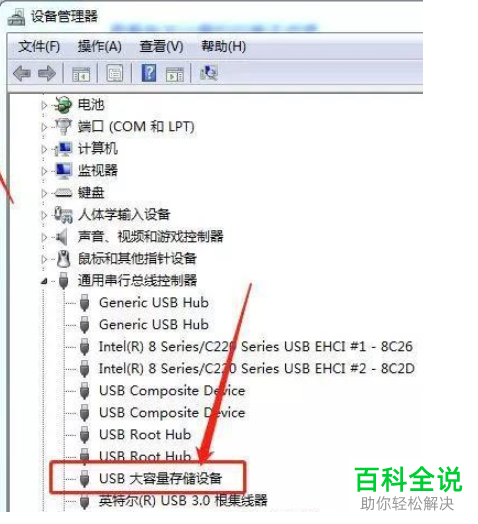
3. 第三步,打开usb大容量存储设备属性窗口后,先点击上方的详细信息标签,然后点击下方属性选项,选择硬件ID,然后在下方复制第一行的设备ID码。

4. 第四步,回到桌面,点击开始图标,然后点击弹出的开始菜单中的运行选项,在打开的运行窗口中,输入指令:gpedit.msc,再点击回车键。
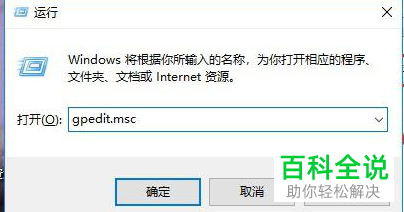
5. 第五步,打开本地组策略编辑器页面后,依次点击以下选项,计算机配置、管理模板、系统、设备安装、设备安全限制。
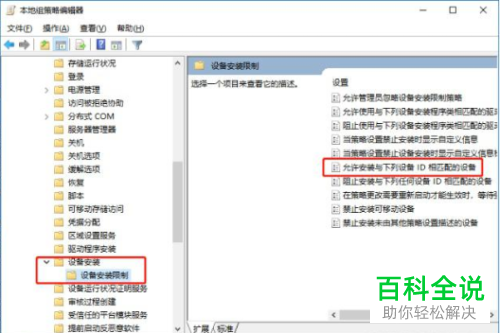
6. 第六步,在右侧的详细信息页面中,点击允许安装与以下设备id相匹配的设备选项,然后点击已启用选项,再点击左侧的显示按钮。
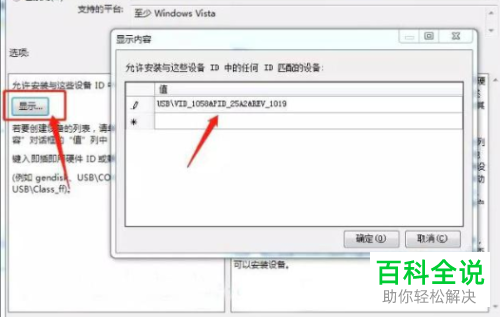
7. 第七步,打开显示窗口后,在其中粘贴已复制的设备ID码,再点击确定按钮,并将所有窗口关闭,重启电脑,这样该电脑只能识别自己的U盘或者硬盘了。
以上就是小编为大家带来的让他人无法通过U盘复制自己电脑中的文件的方法。
赞 (0)
